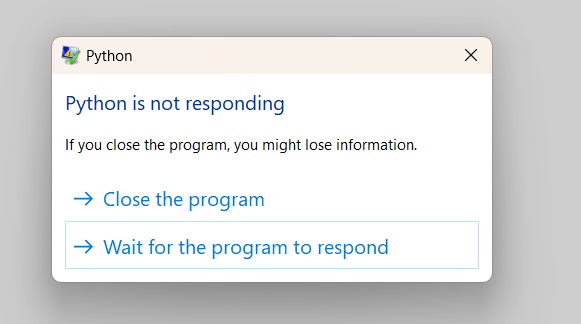GEMADIKA.com – Bagi Anda yang sering menggunakan laptop/pc sebagai alat utama dalam pekerjaan, mengalami kondisi di mana perangkat tiba-tiba menjadi lemot atau Not Responding tentu sangat mengganggu.
Kondisi ini bisa disebabkan oleh berbagai faktor, mulai dari kelebihan beban kerja hingga masalah perangkat lunak atau pun mungkin karna spesifikasi kentang.
Berikut adalah lima cara cepat dan efektif untuk mengatasi masalah laptop not responding:
- Tutup Paksa Program melalui Task Manager
Jika laptop tidak merespons, salah satu langkah pertama yang bisa diambil adalah menutup program yang menyebabkan masalah. Berikut cara melakukannya:
-
- Tekan Ctrl + Alt + Del pada keyboard secara bersamaan.
2. Pilih menu “Task Manager”.
3. Temukan dan pilih program yang tidak merespons.
4. Klik tombol “End Task” untuk menutup program tersebut.
5. Lakukan Restart Laptop
- Tekan Ctrl + Alt + Del pada keyboard secara bersamaan.
- Melakukan restart seringkali dapat memperbaiki masalah sementara.
Berikut langkah-langkah untuk merestart laptop:
-
- Tekan Alt + F4 pada keyboard secara bersamaan.
2. Pilih opsi “Restart” dari menu yang muncul.
3. Klik “Enter” dan tunggu hingga proses restart selesai.
4. Gunakan Fitur Troubleshoot
- Tekan Alt + F4 pada keyboard secara bersamaan.
- Fitur Troubleshoot di Windows dapat membantu mengidentifikasi dan memperbaiki masalah sistem.
Berikut cara menggunakannya:
-
- Buka menu “Control Panel”.
2. Gulir ke bawah dan klik “Troubleshooting”.
3. Pilih “System and Security”, kemudian klik “System Maintenance”.
4. Klik “Next” dan tunggu hingga sistem menyarankan solusi untuk masalah yang ada.
5. Perbarui Windows
- Buka menu “Control Panel”.
- Kadang-kadang masalah not responding disebabkan oleh sistem operasi yang belum terbarui.
Berikut cara memeriksa dan melakukan pembaruan Windows:
-
- Pilih ikon Windows atau menu “Start” di pojok kiri bawah layar.
2. Cari menu “Windows Update” di kolom pencarian.
3. Klik “Check for Updates” dan ikuti instruksi untuk mengunduh serta menginstal pembaruan yang tersedia.
4. Pindai Virus dan Malware
- Pilih ikon Windows atau menu “Start” di pojok kiri bawah layar.
- Virus atau malware dapat menyebabkan laptop tidak merespons.
Pastikan perangkat Anda terlindungi dengan antivirus dan lakukan pemindaian secara rutin:
-
- Instal software antivirus seperti Windows Defender, yang merupakan antivirus default di Windows.
- Jalankan pemindaian lengkap untuk mendeteksi dan menghapus virus atau malware yang mungkin ada.
Penyebab Umum Laptop Not Responding
Ada beberapa penyebab umum mengapa laptop bisa mengalami masalah not responding, antara lain:
- Cache atau file sampah yang menumpuk.
- Terlalu banyak program yang dijalankan secara bersamaan.
RAM yang penuh atau tidak cukup. - Spesifikasi perangkat yang sudah ketinggalan zaman.
- Masalah dengan program atau aplikasi seperti file yang corrupt atau tidak ter-update.
- Overheating atau panas berlebih pada perangkat.
- Kerusakan pada hard disk.
- Infeksi virus atau malware.
- Dengan mengikuti langkah-langkah di atas, Anda dapat menangani masalah laptop not responding dengan lebih cepat dan efektif.
Jika masalah berlanjut, mungkin ada baiknya untuk mencari bantuan teknis lebih lanjut. (Mond)
Tagar:
#LaptopNotResponding #Troubleshoot #WindowsUpdate #Antivirus #Teknologi #PerbaikanLaptop #SolusiTeknologi